2 Möglichkeiten zum Herunterladen von Videos auf Facebook Lite ohne zusätzliche Anwendungen, es ist ganz einfach!
Da so viele Benutzer herunterladen, verbessert Facebook weiterhin Funktionen, bei denen Fehler aufgetreten sind. Verbesserungen und Modifikationen gegenüber früheren Versionen tragen zu einer viel besseren Erfahrung bei.
Seit dem Vorhandensein dieser Anwendung ist Youtube nicht mehr der einzige Ort, an dem Sie kostenlos Online-Videos ansehen können. Diese Verschiebung der Existenz wird sicherlich von vielen Kreisen begrüßt.
Genau wie andere Anwendungen auch Facebook LiteVerwenden Sie ein Cache-System, das zum Speichern von Daten verwendet werden kann. Sie müssen also keine zusätzlichen Anwendungen herunterladen, wenn Sie Videos oder andere Dateien herunterladen möchten. Dies wissen jedoch nicht alle.
So laden Sie Videos auf Facebook Lite ohne Anwendungen herunter
In diesem Artikel wird erläutert, wie Wie man Videos auf Facebook Lite herunterlädt und wie man Videos in der Galerie speichert. Sehen wir uns die folgenden Schritte an.
Im Folgenden verwende ich keine zusätzlichen Anwendungen mehr zum Herunterladen von Videos, da wir das Cache-System in dieser Facebook Lite-Anwendung direkt verwenden können.
1. Video abspielen dass Sie herunterladen möchten.

2. Stellen Sie sicher Sehen Sie sich das Video an, bis es leer ist. Auf diese Weise werden die gespeicherten Cache-Daten perfekt heruntergeladen.

3. Nachdem das Video bis zum Ende angesehen wurde, beenden Sie bitte die Facebook Lite-Anwendung. Öffnen Sie dann die Datenspeicherdatei und wählen Sie Telefonspeicher.
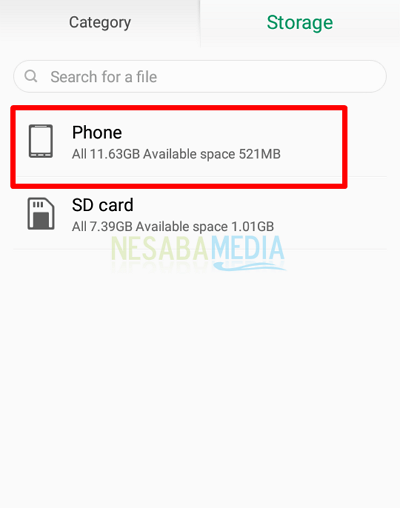
4. Weiter Wählen Sie den Android-Ordner.

5. Wählen Sie den Datenordner aus.
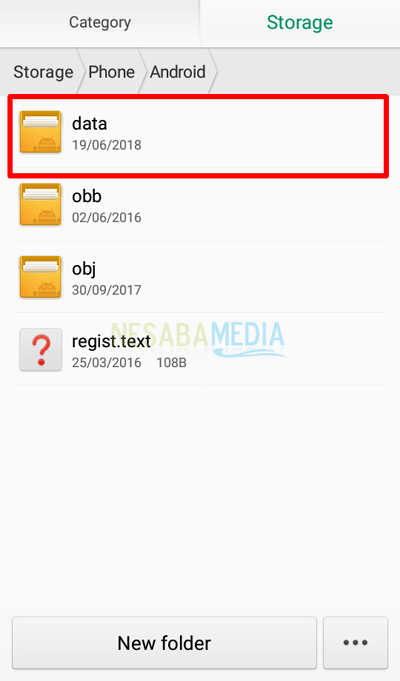
6. Scrollen Sie nach unten oder unten, um den benannten Ordner zu finden com.facebook.liteÖffnen Sie dann den Ordner.

7. Dann Wählen Sie den Cache-Ordner.

8. In Übereinstimmung mit der Datei, die in Form eines Videos heruntergeladen wurde, dann bitte Videoordner auswählen.

9. Wenn es viele Videoordner mit zufälligen Namen gibt, sortieren Sie die Ordner nach der heruntergeladenen Zeit oder nach Zeit. Wählen Sie dann den Ordner mit dem letzten Mal aus.

10. Dann gibt es eine Datei mit dem Namen 0000000000000000, der nächste Schritt ist Benennen Sie die Datei um Wählen Sie die Datei aus, wählen Sie das Menüsymbol oder ein anderes aus und wählen Sie dann Umbenennen.

11. Fügen Sie (.mp4) am Ende des Dateinamens hinzu als Dateiformat wählen Sie dann OK oder speichern.

12. Das Video kann in vollem Umfang angesehen werden.

Video in Galerie verschieben
Die Cache-Datei wurde in eine mp4-Datei konvertiertEs ist nicht immer im Ordner. In einigen Fällen gibt es Benutzer, die häufig Anwendungscache-Dateien löschen, sodass auch die darin enthaltenen Dateien gelöscht werden. Nun, deshalb ist es gut, wenn wir das Video in einen anderen Speicherbereich verschieben.
1. Wählen Sie ein Video aus, das erfolgreich heruntergeladen wurde, und wählen Sie dann Verschieben oder Verschieben nach. Sie können auch Kopieren oder Kopieren wählen.
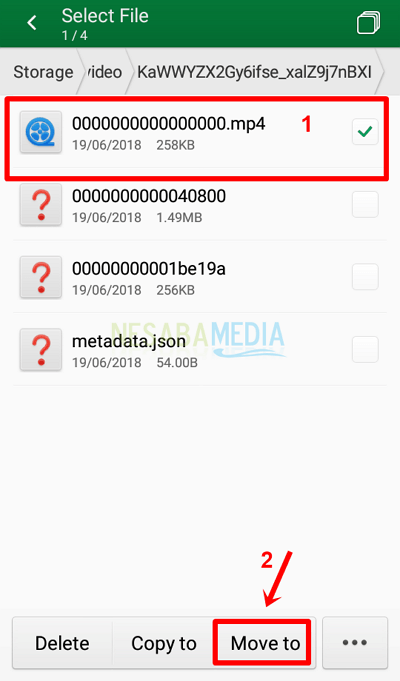
2. Fügen Sie das Video ein oder verschieben Sie es in den gewünschten Speicher. Das Verschieben des Videos wurde erfolgreich durchgeführt.

Einfach ist nicht der Weg, um Videos auf Facebook Lite herunterzuladenund das Video in die Galerie verschieben? Auf die oben beschriebene Weise müssen Sie keine zusätzlichen Anwendungen installieren, um Videos herunterzuladen. Insbesondere, wenn Ihr Smartphone nur über begrenzten Speicherplatz verfügt, um zusätzliche Anwendungen erneut zu installieren.
Seien wir weise in Bezug auf Technologie und soziale Nutzungdie besten Medien. Also dieser Artikel und hoffentlich nützlich für Sie. Besuchen Sie Nesabamedia weiter, um die neuesten Informationen zu erhalten, die sehr interessant sind.








